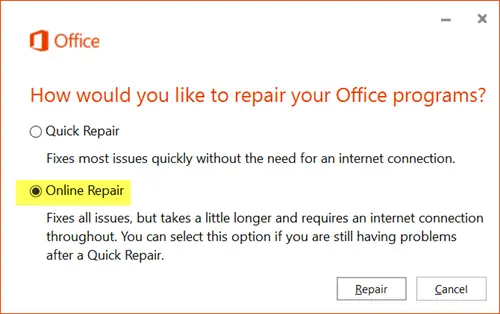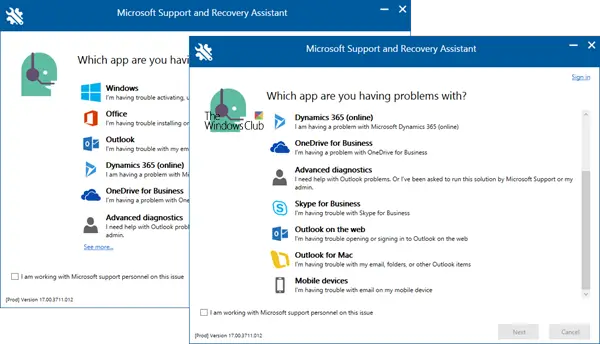この記事では、Microsoft Word で文書の再ページ付けや印刷を行う際にメモリまたはディスク容量が不足しているという問題を解決する方法を紹介します。このエラーは通常、ユーザーが Word 文書を印刷しようとしたときに発生します。同様のエラーが発生した場合は、この記事に記載されている解決策を参照してください。
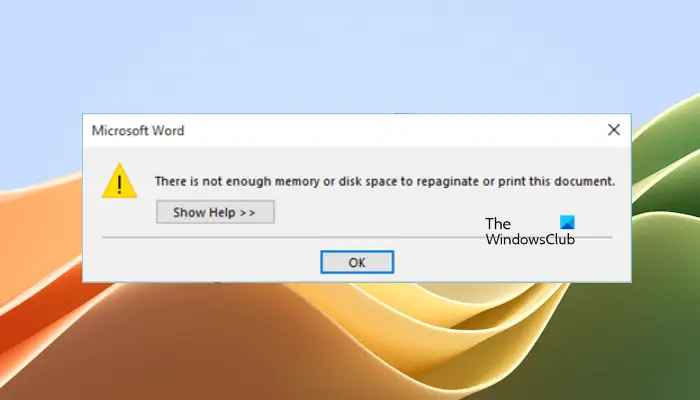
メモリまたはディスク容量が不足しているため、この文書のページを変更または印刷できません。Word エラーです。
Microsoft Word の印刷エラー「文書を再ページまたは印刷するには、メモリまたはディスク容量が不足しています」を解決する方法。
Microsoft Office を更新する
メモリを大量に消費するアプリケーションを終了する
デフォルトのプリンターを変更する
Word をセーフ モードで起動する
NorMal.dotm ファイルの名前を変更します
Word ファイルを別の形式 (できれば .doc 形式) で保存します。
Office を修復または再インストールする
以下では、これらすべての修正について詳しく説明しました。
1]Microsoft Office を更新します
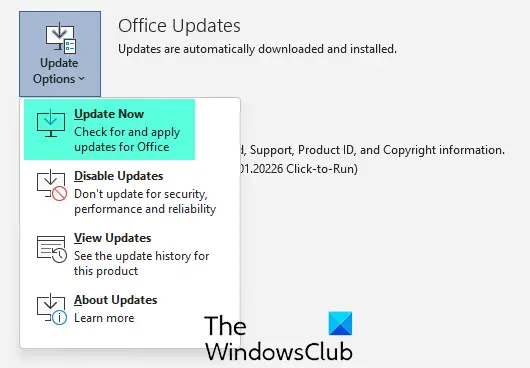
古いソフトウェアにはさまざまな問題を引き起こす小さなバグがある可能性があるため、最新バージョンの Microsoft Office を使用することをお勧めします。システムが正しく機能していることを確認するために、Microsoft Office の更新プログラムを手動で確認してインストールしてください。
2]メモリを大量に消費するアプリケーションを終了する
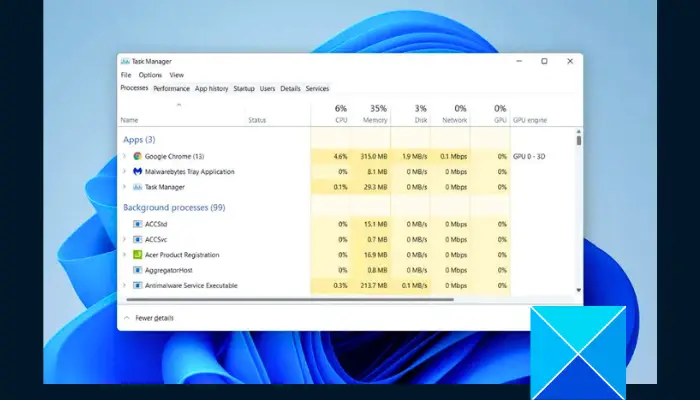
エラー メッセージは、メモリまたはディスク容量が不足していることを示しています。バックグラウンド アプリケーションやその他の開いているソフトウェアを閉じることをお勧めします。バックグラウンド アプリケーションを完全に閉じるには、タスク マネージャーに移動してアプリケーションを終了します。アプリケーションを右クリックし、「タスクの終了」を選択します。
3]通常のプリンターを変更する
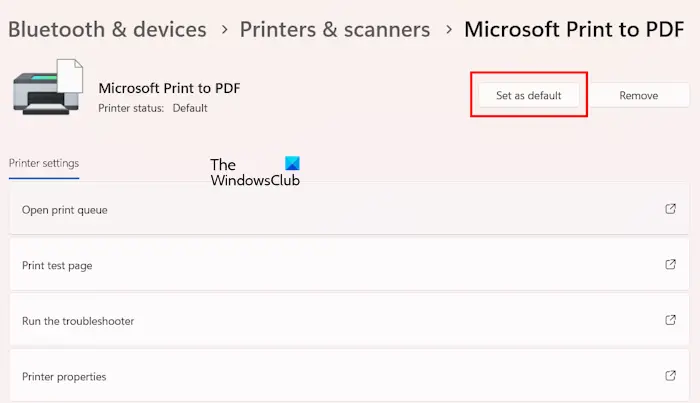
Word 文書の印刷中にエラー メッセージが発生しました。デフォルトのプリンターを変更してみるか、Microsoft Print to PDF を使用してドキュメントを PDF 形式で保存することをお勧めします。これにより、目的の PDF ファイルをスムーズに印刷することができます。
4]Word をセーフ モードで起動する
Microsoft Office アプリケーションのエラーは、アドインの競合によって発生することもあります。これを確認するには、Microsoft Word をセーフ モードで起動します。セーフ モードでは、アドインが無効になった状態で Office アプリケーションが起動します。次に、ドキュメントを開いて印刷します。今回エラーが発生しなかった場合、エラーの原因はアドインです。
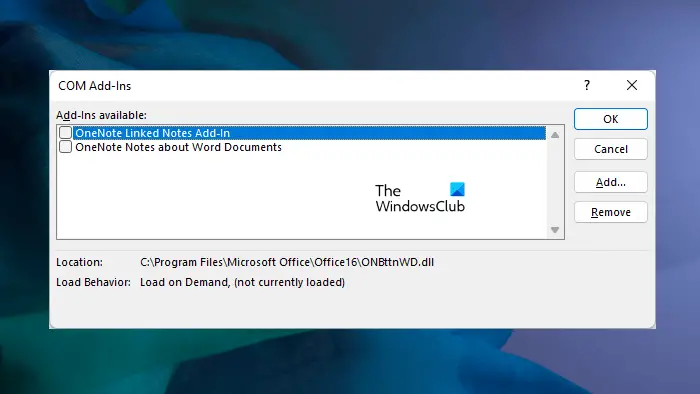
次に、問題のあるアドインを特定するために、Word を通常モードで起動し、アドインを 1 つずつ無効にしていきます。アドインが無効になるたびにドキュメントを印刷します。エラーが消えたら、無効にしたばかりのアドインが原因です。
5]NorMal.dotm ファイルの名前を変更します
NorMal.dotm は、文書の基本的な外観を決定するデフォルトのスタイルとカスタマイズ設定を含む Microsoft Word テンプレート ファイルです。それでもエラーが発生する場合は、ファイルが破損している可能性があります。このファイルの名前を変更し、問題が解決するかどうかを確認することをお勧めします。
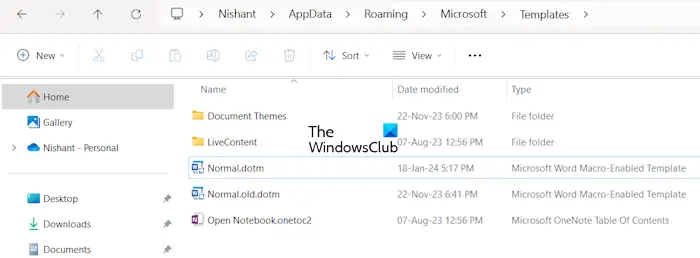
まず、Microsoft Word が開いている場合は閉じます。ここで、実行コマンド ボックスを開き、次のコマンドを入力します。その後、「OK」をクリックします。
リーリー
上記のコマンドは、ローミング フォルダーを開きます。次に、Microsoft フォルダーを開き、次に Templates フォルダーを開きます。そこに NorMal.dotm ファイルが表示されます。ファイル拡張子を有効にしていない場合、拡張子は表示されません。
NorMal.dotm ファイルを右クリックし、[名前の変更] を選択します。名前を NorMal.dotm から NorMal.old.dotm に変更します。ファイル拡張子を変更または削除しないでください。ファイル名を変更した後、Word を開きます。 Word により、新しい Normal.dotm ファイルが自動的に作成されます。
6]Word ファイルを別の形式 (できれば .doc 形式) で保存します。
一つのことを試してみることもできます。 Word 文書を別の形式 (できれば .doc 形式) で保存します。次の手順に従ってください:
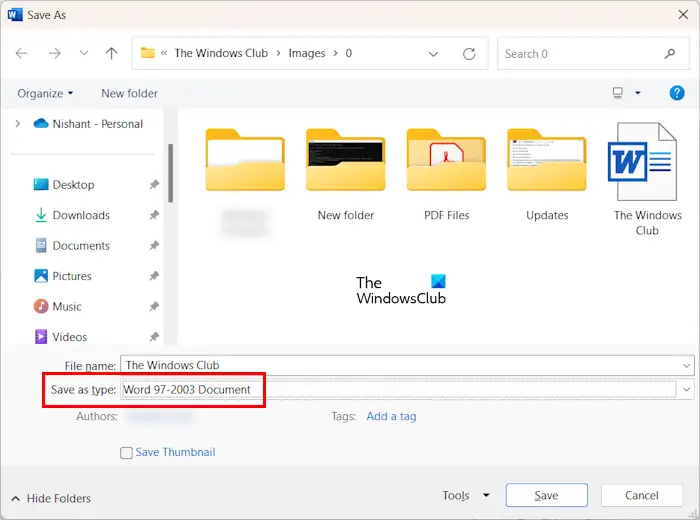 Word 文書を開きます。
Word 文書を開きます。
「名前を付けてファイルを保存」に進みます。
Word ファイルが保存されている場所を参照します。
[名前を付けて保存] ポップアップ ウィンドウが表示されたら、[ファイルの種類] フィールドで [Word 97-2003 ドキュメント] を選択します。
次に、保存した Word 文書を開いて印刷します。今度は、正しく印刷できるはずです。
7]Office を修復または再インストールする
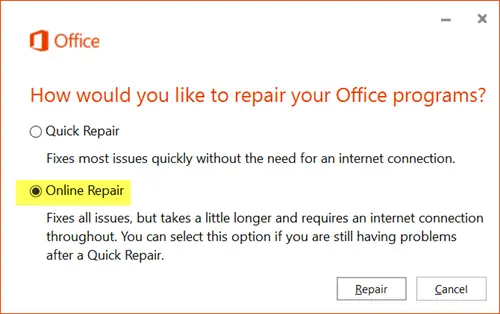
それでもエラーが発生する場合は、Microsoft Office のインストールが破損している可能性があります。この場合、Microsoft Office を修復することをお勧めします。オンライン修復を実行します。オンライン修復には時間がかかりますが、Office インストールを修復する必要があります。
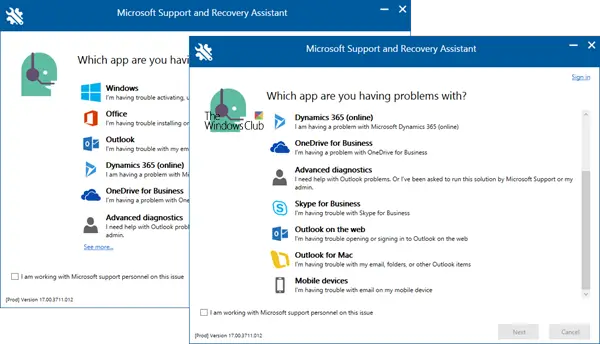
Microsoft Office アプリケーションをアンインストールして再インストールしてみることもできます。 Microsoft Support and Recovery Assistant (SARA) ツールを使用して、システムから Office を完全に削除します。次に、Office を再インストールします。 Office 製品を再アクティブ化するために必要となるため、Microsoft Office を削除する前に、そのアクティベーション キーがあることを確認してください。
###それだけです。これがお役に立てば幸いです。
プリンタにメモリ不足が表示された場合、どうすれば修復できますか?
お使いのプリンターで、メモリ不足、メモリ不足などのメモリの問題が発生する可能性があります。この問題を解決するには、プリンターのファームウェアの更新、PC のプリンタードライバーの更新などのいくつかの修正を試すことができます。これでも問題が解決しない場合は、プリンターのサポートにお問い合わせください。
スペースを空けるために何を削除できますか?
ハード ドライブの空き容量を増やすために、ハード ドライブ上の不要なファイルを削除できます。 TreeSize などの無料ソフトウェアを使用してハードドライブのストレージを分析し、不要なファイルをすぐに削除できます。ファイル エクスプローラーやサードパーティのツールを使用して最大のファイルを検索することもできます。
次を読む: Word で作業ファイルを作成できませんでした。Temp 環境変数を確認してください。
以上がメモリまたはディスク容量が不足しているため、このドキュメントのページを変更または印刷できません。Word エラーです。の詳細内容です。詳細については、PHP 中国語 Web サイトの他の関連記事を参照してください。

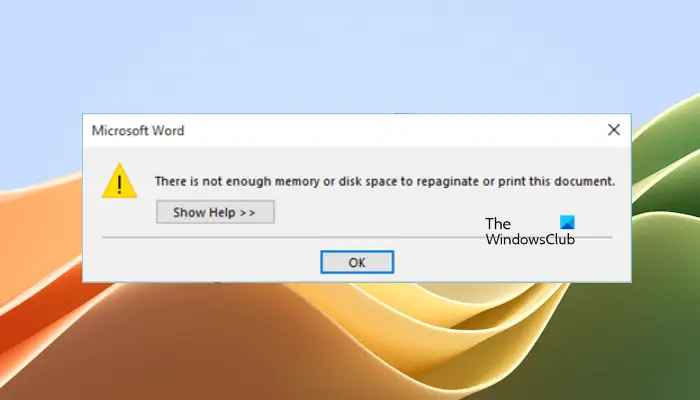
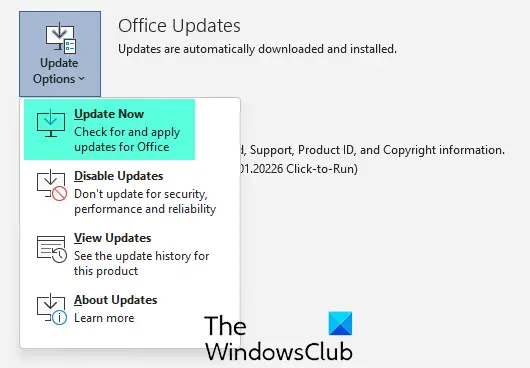
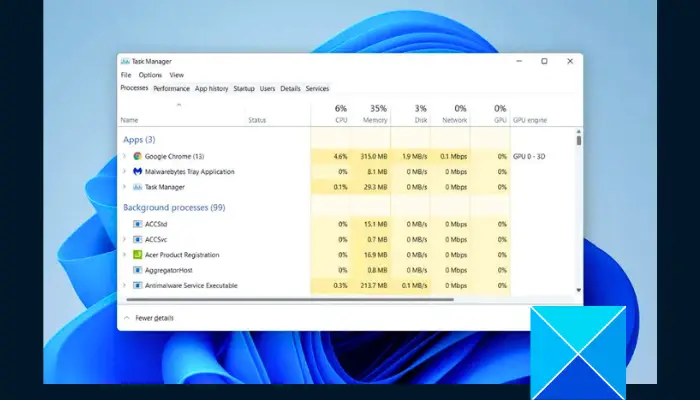
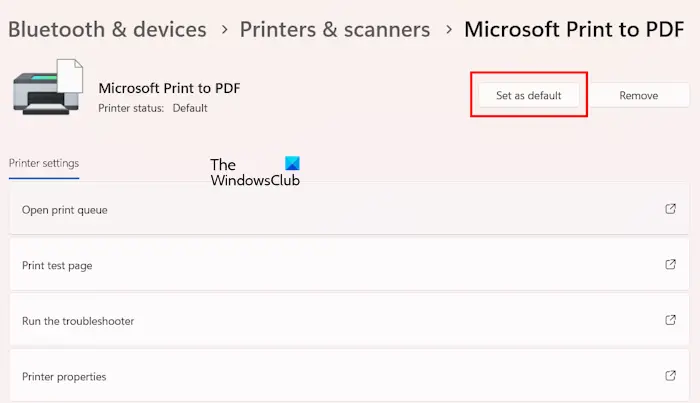
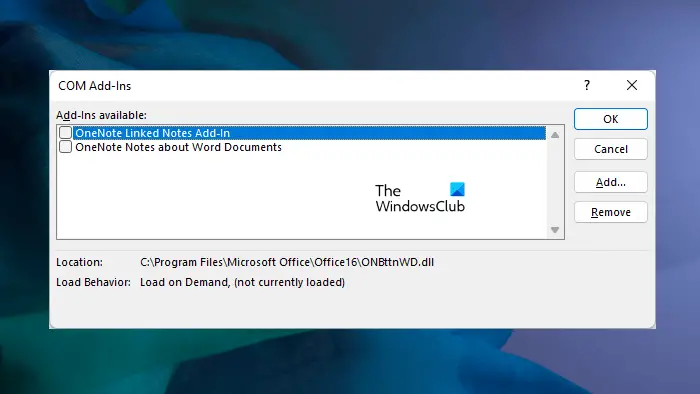
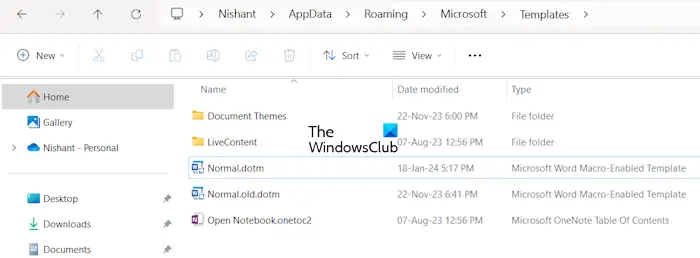
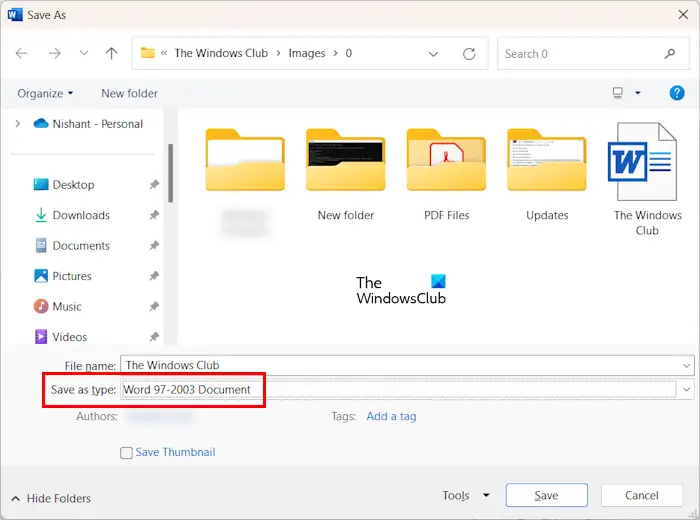 Word 文書を開きます。
Word 文書を開きます。